php小编柚子为您解答:如果在使用Win11系统时遇到了打不开右下角的网卡、声卡或面板的问题,可以尝试以下解决方法:首先,检查设备管理器中是否有未安装的驱动程序,如果有,将其安装并重启系统。其次,可以尝试更新系统补丁或者安装最新的驱动程序,以确保系统和硬件设备的兼容性。如果问题仍然存在,可以尝试重新安装相关的软件或者使用系统还原功能来恢复到之前的状态。如果以上方法都无效,建议联系官方客服或专业人士进行进一步的排查和解决。
win11网络声音图标打不开的解决方法
方法一:
1、按【 Ctrl + Alt + Del 】组合键后,调出锁定界面,然后点击【任务管理器】。

2、任务管理器窗口,找到名称为【Windows 资源管理器】的进程。
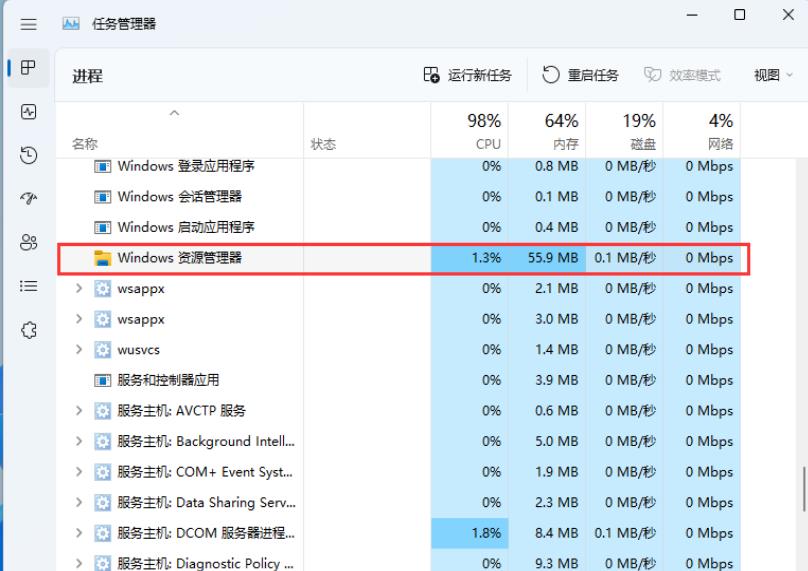
3、选择【Windows 资源管理器】进程后,再点击右上方的【重启任务】,即可重启Windows 资源管理器,这其实是Windows 资源管理器进程explorer.exe结束后,又重新启动的过程。

4、如果不小心结束了Windows 资源管理器进程,也可以在任务管理器窗口,点击右上方的【运行新任务】。

5、新建任务窗口,输入【explorer.exe】命令,按【确定或回车】,即可重新启动Windows 资源管理器(建议勾选以系统管理权限创建此任务)。

方法二:
1、首先,按键盘上的【 Win + X 】组合键,或右键点击任务栏上的【Windows 开始徽标】,打开的隐藏菜单项中,选择【计算机管理】。
2、计算机管理窗口,左侧边栏点击展开【服务和应用程序 -- 服务】。
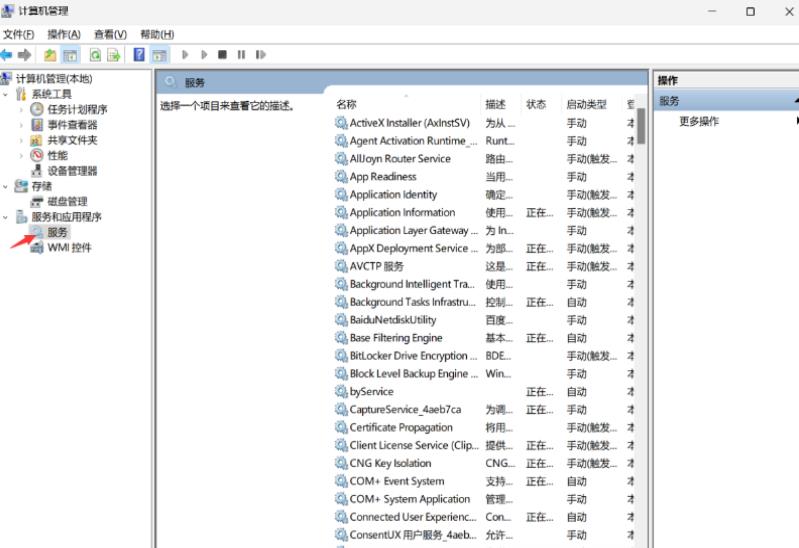
3、然后在右侧找到并双击打开名称为【Windows 推送通知系统服务】。

4、Windows 推送通知系统服务 的属性(本地计算机)窗口,启动类型修改为【禁用】,再点击【停止】,最后点击【确定】。
方法三:
1、按【 Win + X 】组合键,或【右键】点击任务栏上的【Windows开始徽标】,在打开的隐藏菜单项中,选中【运行】。
2、运行窗口,输入【cmd】命令,然后按【 Ctrl + Shift + Enter 】以管理员权限打开【命令提示符】。
3、用户账户控制窗口,你要允许此应用对你的设备进行更改吗?点击【是】。
4、管理员命令提示符窗口,输入并按回车执行【msdt.exe -id DeviceDiagnostic】命令。
5、在硬件和设备窗口中,点击【高级】。

6、勾选【自动应用修复措施】选项,再点击【下一步】尝试检测和修复问题。

以上是win11打不开右下网卡声卡面板怎么办?的详细内容。更多信息请关注PHP中文网其他相关文章!




